Windows sistemindeki görüntüleme dilini bölgesel dilleriyle değiştirmek, bölgesel dilin İngilizceden daha fazla öne çıktığı bir ülkedeki tüm Windows kullanıcıları için faydalıdır.
Windows 11'in piyasaya sürülmesiyle Microsoft bunu dikkate aldı ve dünyanın her yerinden akla gelebilecek tüm dilleri entegre etti. Bu, İngilizce okumayı ve anlamayı zor bulan kişiler için Windows sistemini kullanmayı kolaylaştırır.
REKLAMCILIK
Bir kullanıcı Windows 11 sistemlerinde görüntüleme dilini değiştirmek isterse, bu gönderi onlara aşağıda açıklanan birkaç basit adımda bunu nasıl yapacaklarını gösterecektir.
NOT: Bu gönderiye devam etmeden önce, herhangi bir Microsoft hesabıyla oturum açmış herhangi bir sistemin otomatik olarak için aynı Microsoft hesabını kullanan tüm cihazlarla sistemde değiştirilen ayarları senkronize edin. giriş yapmak.
Windows 11'de Ekran Dili Nasıl Değiştirilir
Adım 1: düğmesine basın pencereler klavyenizdeki tuşa basın ve yazın ayarlar.
Adım 2: Seçin Ayarlar uygulamasını açmak için arama sonuçlarından Ayarlar Aşağıda gösterildiği gibi sisteminizde uygulama.

3. Adım: Ayarlar uygulaması açıldığında, Zaman ve dil Ayarlar penceresinin sol tarafında.
Adım 4: Ardından, seçin Dil ve bölge aşağıda gösterildiği gibi Zaman ve dil sayfasında.
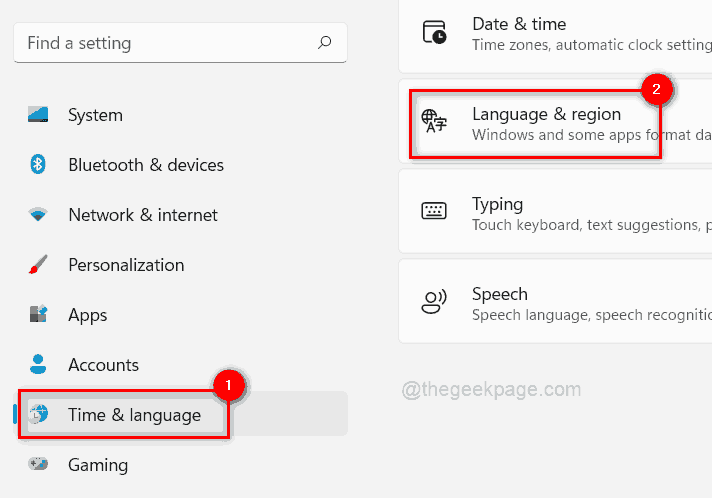
Adım 5: Dil altında, tıklayın Dil ekle önündeki düğme Tercih edilen diller seçenek.
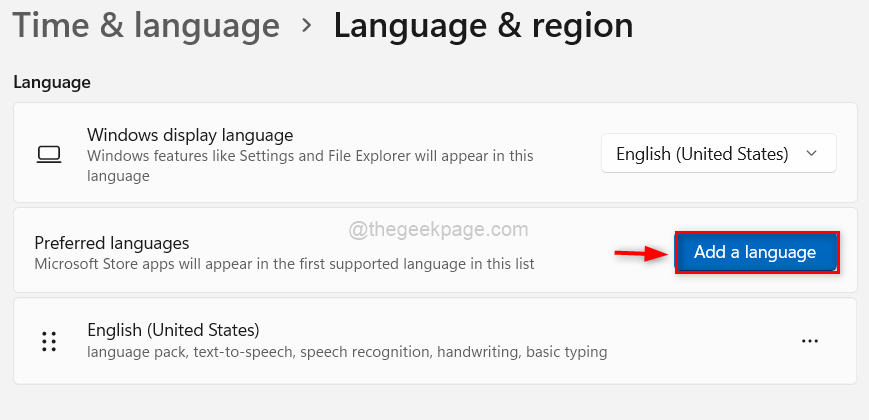
Adım 6: Açılan pencerede eklemek istediğiniz dil adını yazın (örn. Çince) ve istediğiniz tüm dilleri seçin.
REKLAMCILIK
7. Adım: Ardından tıklayın Sonraki düğmesine basın.
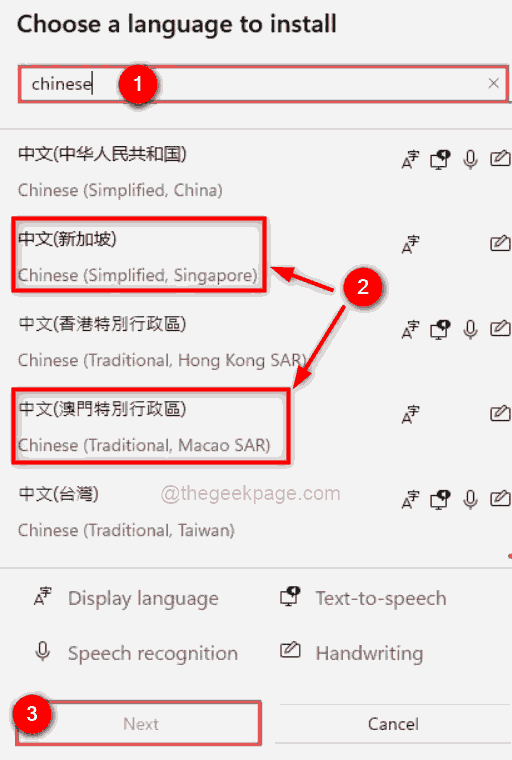
Adım 8: Dil özelliklerini yükle penceresinde, indirmek ve kurmak istediğiniz tüm isteğe bağlı dil özelliklerini işaretleyin.
9. Adım: Dili hemen görüntüleme dili olarak ayarlamak istemiyorsanız, işaretini kaldırın. Windows görüntüleme dilim olarak ayarla.
Adım 10: Düzenlemek Seçtiğiniz dilleri indirmeye ve yüklemeye başlamak için düğmesine basın.

Adım 11: Dilleri indirip kurduktan sonra, gidin ve aşağıda gösterildiği gibi en üstteki Windows görüntüleme dili açılır menüsüne tıklayın.
Adım 12: Listeden kurmuş olduğunuz dili seçin.

Adım 13: Seçtiğiniz anda Windows, ekran dilindeki değişiklikleri yansıtmak için kullanıcıyı çıkış yapması ve tekrar oturum açması gerektiği konusunda uyarır. bu yüzden tıklayın oturumu Kapat etkili olması için düğmesine basın.
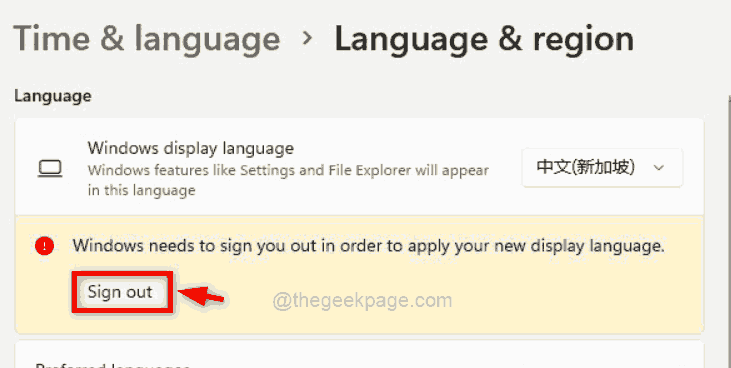
Windows 11 sisteminde ayarlanan Dilleri Senkronize Etmeyi Durdurma
Ekran dilini tüm cihazlarda değil, yalnızca bir Windows sisteminde değiştirmek istiyorsanız, lütfen aşağıdaki adımları izleyin.
REKLAMCILIK
Adım 1: Basın Windows + ben açmak için tuşları birlikte Ayarlar sistemdeki uygulama.
Adım 2: Ardından, tıklayın hesaplar seçeneği aşağıda gösterildiği gibi sol taraftaki menüdedir.
3. Adım: Seçin Windows yedekleme Ayarlar uygulaması penceresinin sağ tarafında.
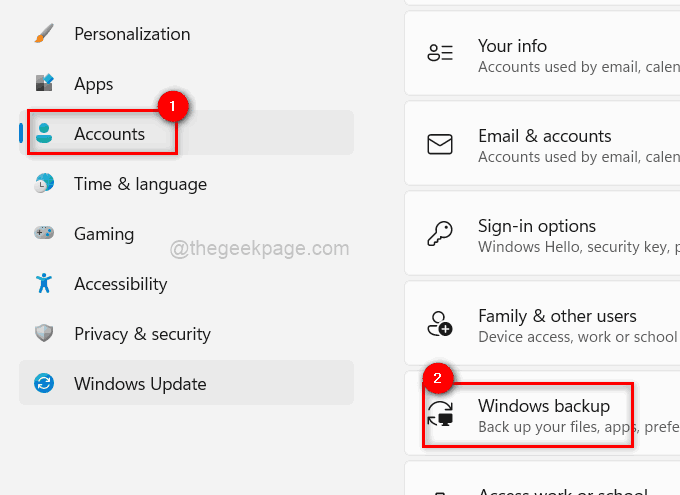
Adım 4: üzerine tıklayın Unutmabenim tercihlerim Aşağıdaki resimde gösterildiği gibi genişletme seçeneği.

Adım 5: Son olarak, işaretini kaldırın. Dil tercihleri Diğer tüm cihazlarda dil ayarının senkronizasyonunu durdurmak için onay kutusu.

Adım 6: Bittiğinde, ayarlar penceresini kapatın.
Bu kadar. Bundan sonra, herhangi bir dil tercihi Microsoft Hesabınızla senkronize edilmeyecektir.
Hepsi bu kadar çocuklar.
Umarım bu yazı bilgilendirici olmuştur. Lütfen aşağıdaki yorumlar bölümünde bize bildirin.
Teşekkür ederim!
REKLAMCILIK


